Cómo añadir textos y títulos
La incorporación de títulos ayuda a capturar la atención del público y aumenta el atractivo general del vídeo. En este tutorial, aprenderá a añadir títulos en PowerDirector. El Diseñador del título le ofrece todas las herramientas necesarias para crear títulos animados únicos.
Añadir títulos en el Sala de títulos
Acceda a la Sala de títulos para añadir efectos de títulos a su producción actual. Haga clic en  para seleccionar y añadir diferentes plantillas de efecto a su pista de título y vídeo.
para seleccionar y añadir diferentes plantillas de efecto a su pista de título y vídeo.

Modificar títulos en el Diseñador del título
Puede personalizar por completo los efectos de título en el Diseñador del título. Los efectos de título contienen valores predefinidos de caracteres y opciones de animación y fondo para que se adapten a su proyecto de vídeo.
1. Haga doble clic en el título en la línea de tiempo para abrir el Diseñador del título.

2. Los Valores predefinidos de caracteres ofrecen varias plantillas de diseño que puede seleccionar y aplicar directamente a su texto.

3. La herramienta Fuente/Párrafo le permite configurar la fuente, el tamaño y el color.

4. Habilite la Sombra y el Borde para añadir efectos al texto.

5. A continuación, si selecciona la opción Fondo , podrá añadir dos tipos diferentes de fondo al texto para ayudar a que resalte.

6. También puede añadir una imagen de fondo haciendo clic en el botón Insertar fondo.

Aplicar un texto de título animado
El Diseñador del título ofrece diferentes efectos de animación para su texto. Puede aplicar diferentes efectos como secuencia de inicio o finalización del texto.
En primer lugar, vaya a la ficha Efecto en el Diseñador del título.
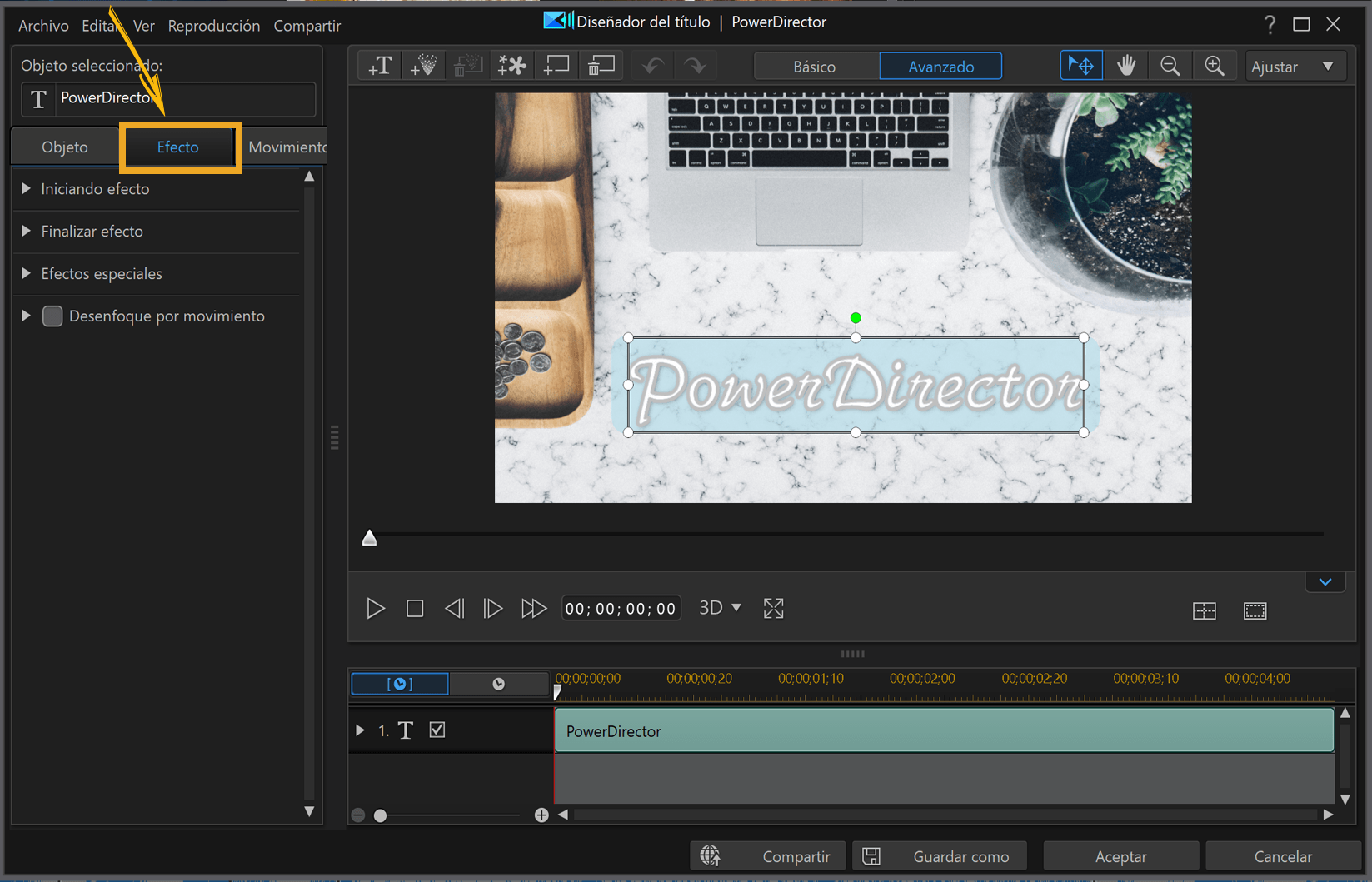
El Diseñador del texto ofrece varias plantillas predeterminadas, en las que puede configurar el Iniciando efecto y el Finalizar efecto de su título. También puede ajustar la duración del efecto en la línea de tiempo.
Añadir efectos especiales al texto
PowerDirector ofrece seis efectos especiales para que el texto resulte más atractivo.
Ahora puede mejorar su vídeo con efectos de texto espectaculares, como neón, iluminación y fuego.
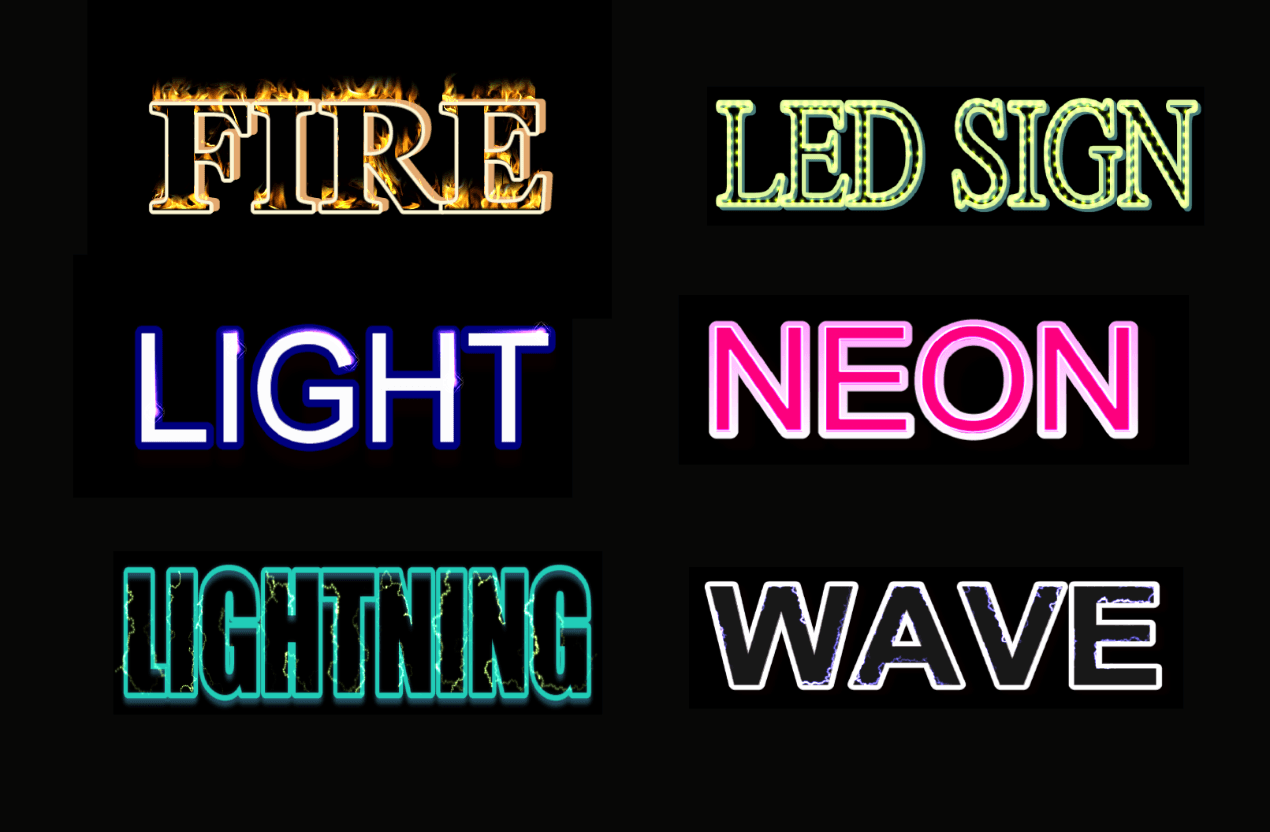
En la ficha Efecto, seleccione el efecto que prefiera y ajuste el tamaño, el color, la densidad y la opacidad. Una vez que haya finalizado la edición, haga clic en Aceptar para volver a la línea de tiempo.
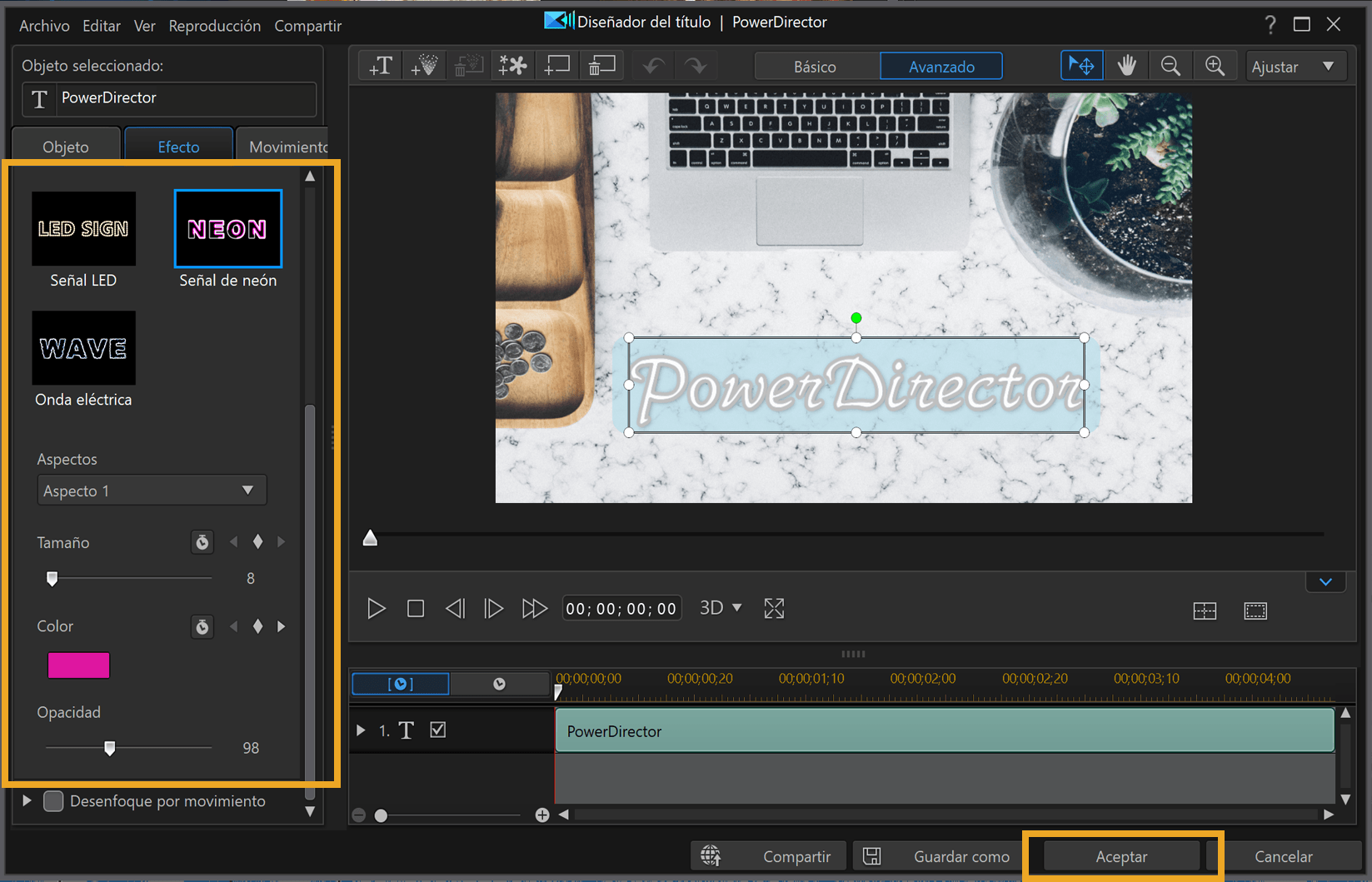
Lleva PowerDirector 365 Essential Gratis
Lleva tus videos al siguiente nivel con el mejor editor de video para Windows PC



